Provisionner l’instance Citrix ADC VPX avec SR-IOV, sur OpenStack
Vous pouvez déployer des instances Citrix ADC VPX hautes performances qui utilisent la technologie de virtualisation des E/S à racine unique (SR-IOV), sur OpenStack.
Vous pouvez déployer une instance Citrix ADC VPX qui utilise la technologie SR-IOV, sur OpenStack, en trois étapes :
- Activez SR-IOV Virtual Functions (VF) sur l’hôte.
- Configurez et rendez les VFS disponibles pour OpenStack.
- Provisionnez le Citrix ADC VPX sur OpenStack.
Conditions préalables
Assurez-vous que vous :
- Ajoutez la carte réseau (NIC) Intel 82599 à l’hôte.
- Téléchargez et installez le dernier pilote IXGBE d’Intel.
- Liste de blocage du pilote IXGBEVF sur l’hôte. Ajoutez l’entrée suivante dans le fichier /etc/modprobe.d/blacklist.conf : Liste des blocs
ixgbevf
Remarque :
La version du
ixgbepilote doit être minimale 5.0.4.
Activer les VF SR-IOV sur l’hôte
Pour activer les VF SR-IOV, effectuez l’une des opérations suivantes :
-
<number_of_VFs>Si vous utilisez une version du noyau antérieure à 3.8, ajoutez l’entrée suivante au fichier /etc/modprobe.d/ixgbe et redémarrez l’hôte : options ixgbe max_vfs=
-
Si vous utilisez le noyau 3.8 version ou ultérieure, créez des VF à l’aide de la commande suivante :
echo <number_of_VFs> > /sys/class/net/<device_name>/device/sriov_numvfs
<!--NeedCopy-->
Où :
- Number_of_VFS est le nombre de fonctions virtuelles que vous souhaitez créer.
- nom_périphérique est le nom de l’interface.
Important :
Lorsque vous créez les VF SR-IOV, assurez-vous que vous n’attribuez pas d’adresses MAC aux VF.
Voici un exemple de quatre VF en cours de création.
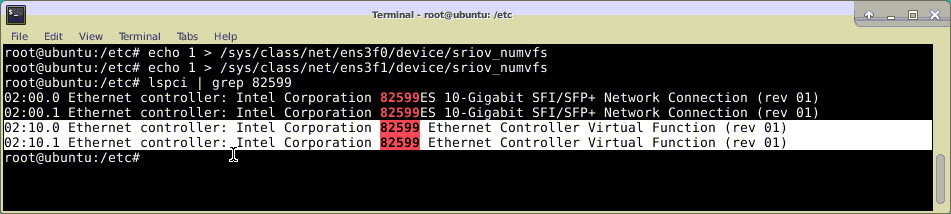
Rendez les VFS persistants, ajoutez les commandes que vous avez utilisées pour créer des VFS au fichier rc.local . Voici un exemple montrant le contenu du fichier rc.local.
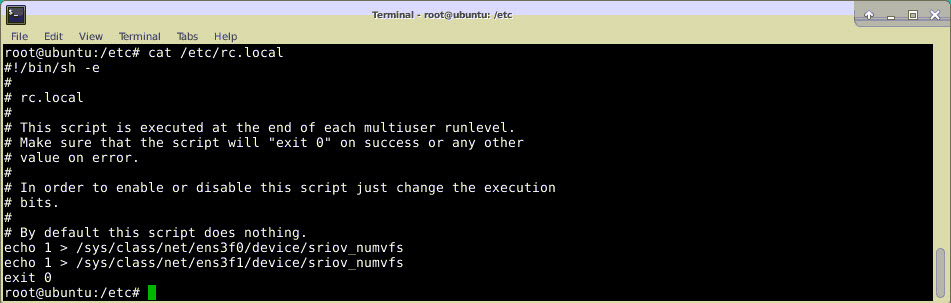
Pour plus d’informations, consultez ce guide de configuration Intel SR-IOV.
Configurer et rendre les VFS disponibles pour OpenStack
Suivez les étapes indiquées sur le lien ci-dessous pour configurer SR-IOV sur OpenStack :https://wiki.openstack.org/wiki/SR-IOV-Passthrough-For-Networking.
Provisionner l’instance Citrix ADC VPX sur OpenStack
Vous pouvez provisionner une instance Citrix ADC VPX dans un environnement OpenStack à l’aide de l’interface de ligne de commande OpenStack.
Le provisioning d’une instance VPX implique éventuellement l’utilisation de données provenant du lecteur de configuration. Le lecteur de configuration est un lecteur de configuration spécial qui se fixe à l’instance lors du démarrage. Ce lecteur de configuration peut être utilisé pour transmettre des informations de configuration réseau telles que l’adresse IP de gestion, le masque réseau et la passerelle par défaut, etc., à l’instance avant de configurer les paramètres réseau de l’instance.
Lorsque OpenStack provisionnera une instance VPX, il détecte d’abord que l’instance démarre dans un environnement OpenStack, en lisant une chaîne de BIOS spécifique (OpenStack Foundation) qui indique OpenStack. Pour les distributions Red Hat Linux, la chaîne est stockée dans /etc/nova/release. Il s’agit d’un mécanisme standard disponible dans toutes les implémentations OpenStack basées sur la plate-forme hyper-viseur KVM. Le disque doit comporter une étiquette OpenStack spécifique. Si le lecteur de configuration est détecté, l’instance tente de lire les informations suivantes à partir du nom de fichier spécifié dans la commande de nova démarrage. Dans les procédures ci-dessous, le fichier est appelé « userdata.txt ».
- Adresse IP de gestion
- Masque réseau
- Gateway par défaut
Une fois les paramètres lus avec succès, ils sont remplis dans la pile NetScaler. Cela aide à gérer l’instance à distance. Si les paramètres ne sont pas lus correctement ou si le lecteur de configuration n’est pas disponible, l’instance passe au comportement par défaut, qui est :
- L’instance tente de récupérer les informations d’adresse IP à partir de DHCP.
- Si DHCP échoue ou temporisation, l’instance affiche la configuration réseau par défaut (192.168.100.1/16).
Provisionner l’instance Citrix ADC VPX sur OpenStack via CLI
Vous pouvez provisionner une instance VPX dans un environnement OpenStack à l’aide de l’interface de ligne de commande OpenStack. Voici le résumé des étapes pour provisionner une instance Citrix ADC VPX sur OpenStack :
-
Extraction du
.qcow2fichier du fichier .tgz -
Création d’une image OpenStack à partir de l’image qcow2
-
Provisionnement d’une instance VPX
Pour provisionner une instance VPX dans un environnement OpenStack, procédez comme suit.
-
Extrayez le.
qcow2fichier à partir du.tqzfichier en tapant la commande :tar xvzf <TAR file> tar xvzf NSVPX-KVM-12.0-26.2_nc.tgz NSVPX-KVM.xml NSVPX-KVM-12.0-26.2_nc.qcow2 <!--NeedCopy--> -
Créez une image OpenStack à l’aide du
.qcoz2fichier extrait à l’étape 1 en tapant la commande suivante :glance image-create --name="<name of the OpenStack image>" --property hw_disk_bus=ide --is-public=true --container-format=bare --disk-format=qcow2< <name of the qcow2 file> glance image-create --name="NS-VPX-12-0-26-2" --property hw_disk_bus=ide --is-public= true --container-format=bare --disk-format=qcow2< NSVPX-KVM-12.0-26.2_nc.qcow2 <!--NeedCopy-->L’illustration suivante fournit un exemple de sortie pour la commande glance image-create.
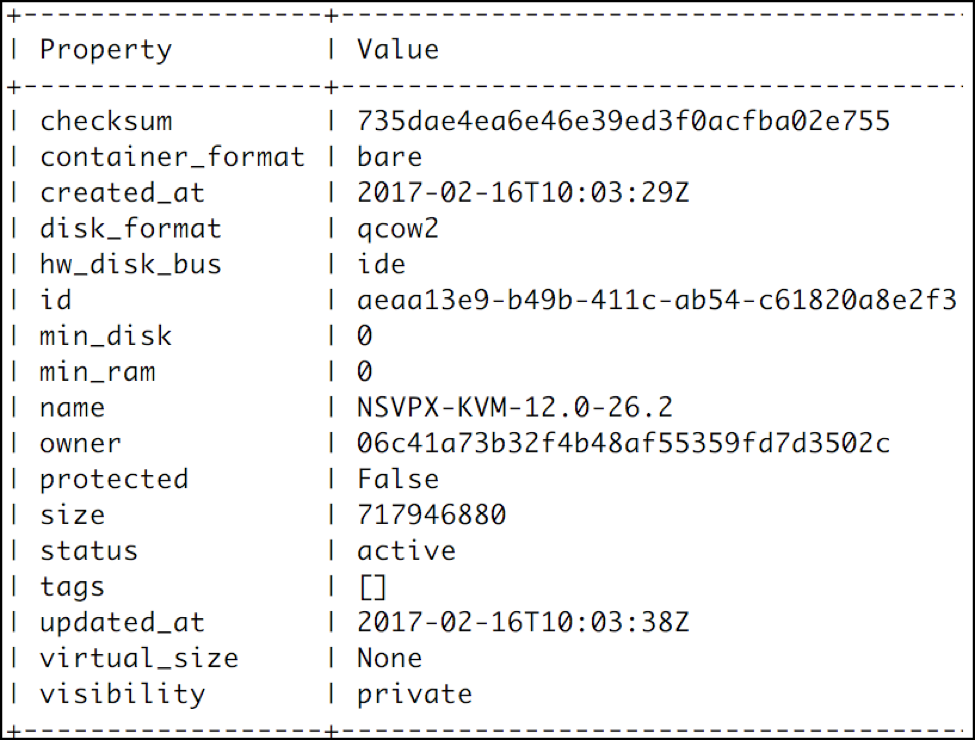
-
Une fois qu’une image OpenStack est créée, provisionnez l’instance Citrix ADC VPX.
nova boot --image NSVPX-KVM-12.0-26.2 --config-drive=true --userdata ./userdata.txt --flavor m1. medium --nic net-id=3b258725-eaae- 455e-a5de-371d6d1f349f --nic port-id=218ba819-9f55-4991-adb6- 02086a6bdee2 NSVPX-10 <!--NeedCopy-->Dans la commande précédente, userdata.txt est le fichier qui contient les détails tels que l’adresse IP, le masque de réseau et la passerelle par défaut de l’instance VPX. Le fichier de données utilisateur est un fichier personnalisable par l’utilisateur. NSVPX-KVM-12.0-26.2 est le nom de l’appliance virtuelle que vous souhaitez provisionner. —NIC port-id=218ba819-9f55-4991-adb6-02086a6bdee2 est le VF OpenStack.
L’illustration suivante donne un exemple de sortie de la commande
novaboot.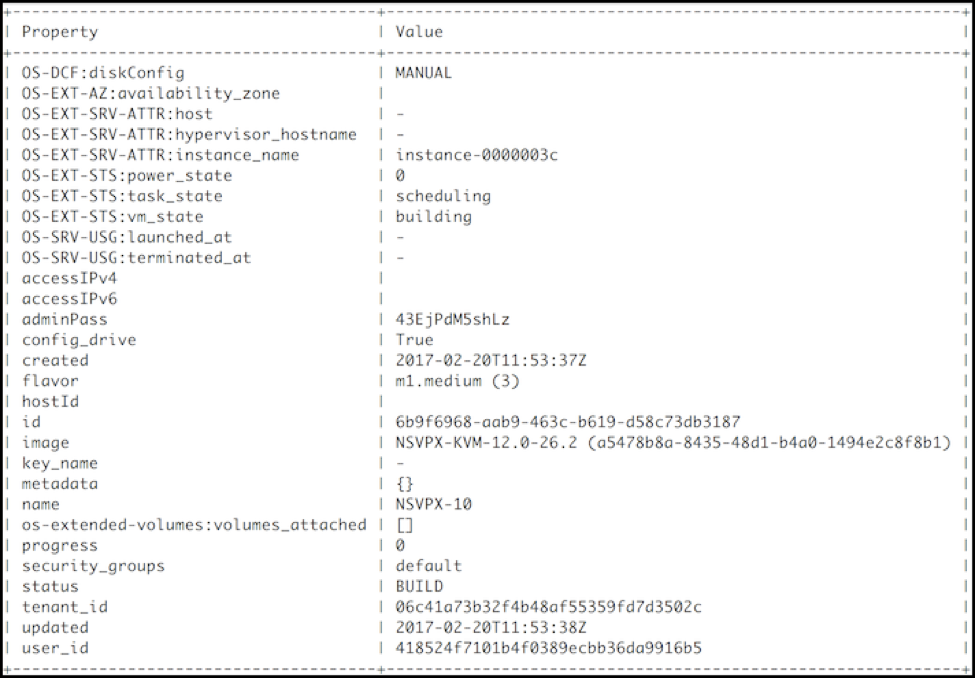
L’illustration suivante montre un exemple du fichier userdata.txt. Les valeurs contenues dans les\
<?xml version="1.0" encoding="UTF-8" standalone="no"?> <Environment xmlns:oe="http://schemas.dmtf.org/ovf/environment/1" xmlns:xsi="http://www.w3.org/2001/XMLSchema-instance" oe:id="" xmlns="http://schemas.dmtf.org/ovf/environment/1"> <PlatformSection> <Kind>NOVA</Kind> <Version>2013.1</Version> <Vendor>Openstack</Vendor> <Locale>en</Locale> </PlatformSection> <PropertySection> <Property oe:key="com.citrix.netscaler.ovf.version" oe:value="1.0"/> <Property oe:key="com.citrix.netscaler.platform" oe:value="vpx"/> citrix.com 4 <Property oe:key="com.citrix.netscaler.orch_env" oe:value="openstack-orch-env"/> <Property oe:key="com.citrix.netscaler.mgmt.ip" oe:value="10.1.0.100"/> <Property oe:key="com.citrix.netscaler.mgmt.netmask" oe:value="255.255.0.0"/> <Property oe:key="com.citrix.netscaler.mgmt.gateway" oe:value="10.1.0.1"/> </PropertySection> </Environment> <!--NeedCopy-->
Configurations supplémentaires prises en charge : création et suppression de VLAN sur des VF SR-IOV de l’hôte
Tapez la commande suivante pour créer un VLAN sur le VF SR-IOV :
ip link show enp8s0f0 vf 6 vlan 10
Dans la commande précédente, « enp8s0f0” est le nom de la fonction physique.
Exemple : VLAN 10, créé sur vf 6
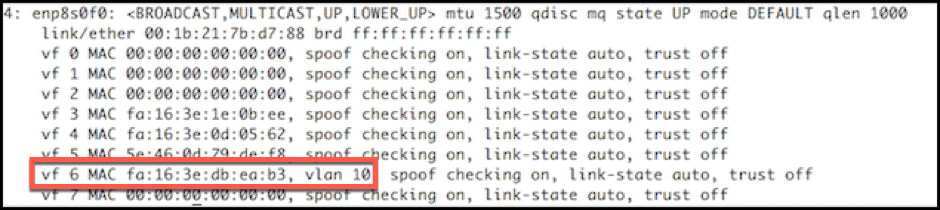
Tapez la commande suivante pour supprimer un VLAN sur le VF SR-IOV :
ip link show enp8s0f0 vf 6 vlan 0
Exemple : VLAN 10, supprimé de vf 6
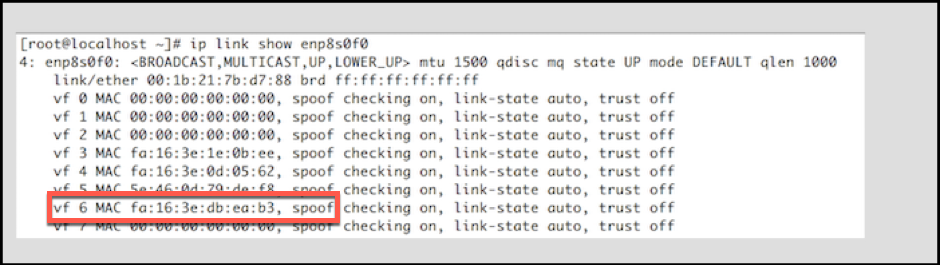
Ces étapes complètent la procédure de déploiement d’une instance Citrix ADC VPX qui utilise la technologie SRIOV, sur OpenStack.